ZEUS DOWNLOAD 製品活用方法(TIPS)
☆ ギネス世界記録保持猫「もちまる」の動画を録画する方法(2021)
*この記事で紹介する機能は、以下製品で使えます。
ZEUS BUNDLE、ZEUS BUNDLE LITE、ZEUS RECORD 、 ZEUS RECORD LITE
「もちまる日記」は、スコティッシュフォールドの猫と飼い主の日常を記録した
人気YouTubeチャンネルです。
YouTubeには数多くの飼い猫の動画がアップロードされており、
シンプルな動物チャンネルは目新しいものではありませんが、
このチャンネルは総再生回数 7億5千万回(記事作成時点)を記録。
チャンネルに動画が増えていくにつれ、注目は高まり、現在ではチャンネル登録者が150万人に到達しました。
動画の内容は、シンプルに猫の日常的な生活だけですが、
もちまるの愛らしさや猫らしいツンデレが魅力的に撮影されています。
飼い主の下僕さんは自分の動画が注目を集めていることに驚き、はじめは怖がっていました。
でも圧倒的なポジティブなコメントを見て安心したと言います。
もちまるは2021年8月に「YouTubeで最も視聴された猫」としてギネス世界記録を獲得し、
当時の視聴回数は6億回を超えました。
もちまる日記は現在もほぼ毎日のペースで更新されており、
公開される度に猫好き心を満たしてくれます。
ZEUS シリーズを使ってこの世界一の猫の日常を録画してみましょう。
ZEUSは、動画ダウンロード、画面録画、変換機能など様々な機能を持つマルチメディアソフトです。
誰でも簡単に操作ができるユーザーフレンドリーなソフトウェアですが、機能はとても強力です。
まずは、下のボタンからZEUS フリー版をインストールして画面録画をお試しください。
もちまる日記を画面録画する
この方法は、以下製品で使えます。
ZEUS BUNDLE、ZEUS BUNDLE LITE、ZEUS RECORD、ZEUS RECORD LITE
手順1:録画するもちまるの動画を見つける
いつも使っているブラウザでYouTubeにアクセスします。
録画したい もちまる の動画を探しましょう。
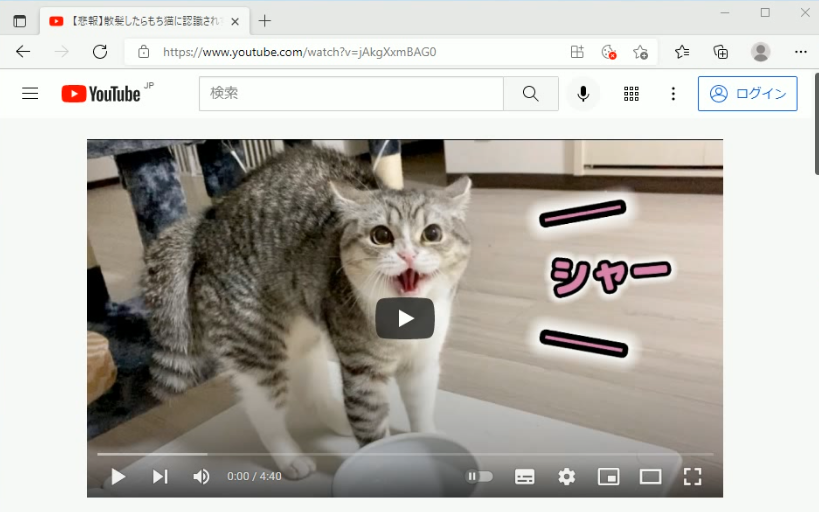
手順2: 音源の設定
ZEUS を起動して「Record」タブをクリックします。
音源の設定を「システムサウンド」にします。
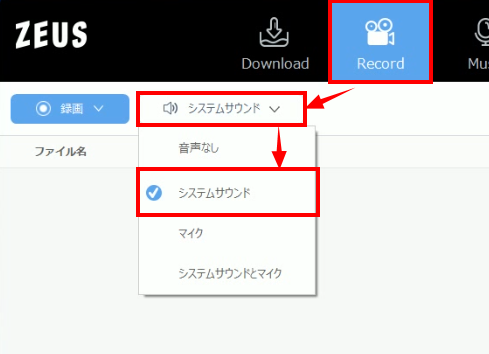
手順3:録画範囲の設定
「録画」ボタンをクリックすると、録画範囲の設定ができます。
フルスクリーンやエリアカスタマイズなどから録画範囲を設定できます。
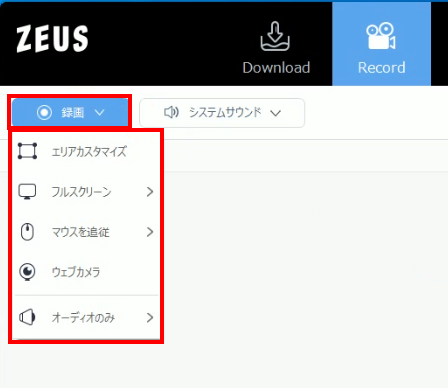
手順4:画面録画する
録画範囲を設定するとカウントダウン後に録画が開始します。
YouTubeを再生します。
録画ツールバーで録画停止ができます。
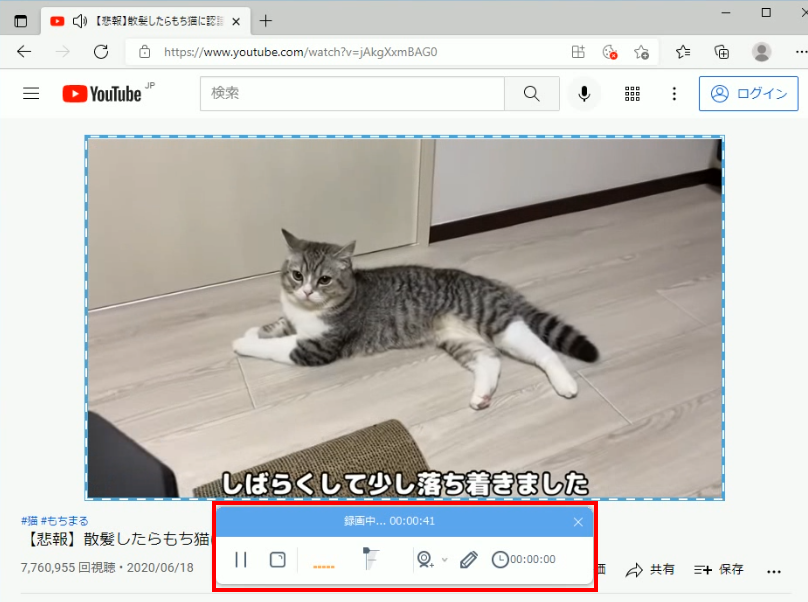
手順5:録画した動画の確認
録画が終わったら、録画ツールバーの「停止」ボタンをクリックします。
録画した動画ファイルは、リストに追加されます。
ファイルを右クリックすると、再生やファイル名の変更、保存先のフォルダを開くことができます。
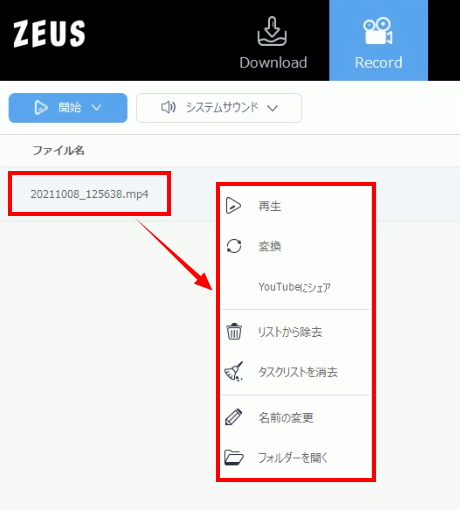
終わりに
もちまる日記の動画の内容は目新しいものではありません。
ただし、もちまるの可愛らしさに猫好き達は日常的に癒されています。
日常の疲れを癒すため、可愛くて面白い猫と飼い主の日常を覗き見るのもいいでしょう。
ZEUSを使えば、この日常を録画してオフライン再生のため、保存することができます。
ZEUS シリーズは、パソコン初心者ユーザでも簡単に操作が可能です。
画面録画以外にも、動画ダウンロード、動画変換・編集、音楽録音など、様々な機能が搭載されています。
中でも動画ダウンロードは、YouTube、Dailymotion、Bilibili、ニコニコ動画など、1000以上のWebサイトに対応しています。
*この記事で紹介した機能は、以下製品で使えます。
ZEUS BUNDLE、ZEUS BUNDLE LITE、ZEUS RECORD 、 ZEUS RECORD LITE
もちまる もち様 テレビ出演 ギネス 猫 スコティッシュフォールド もちまる日記
